腾讯会议怎么设置仅允许私聊主持人 腾讯会议设置仅允许私聊主持人的方法
更新日期:2023-02-14 15:21:12来源:互联网
腾讯会议怎么设置仅允许私聊主持人,打开电脑版腾讯会议,找到要进入的会议,点击“进入会议”,点击“使用电脑音频”按钮,点击界面下方的“聊天”按钮,点击人像图标并在展开的选项中点击“仅允许私聊主持人”即可。下面小编给大家带来了腾讯会议设置仅允许私聊主持人的方法。
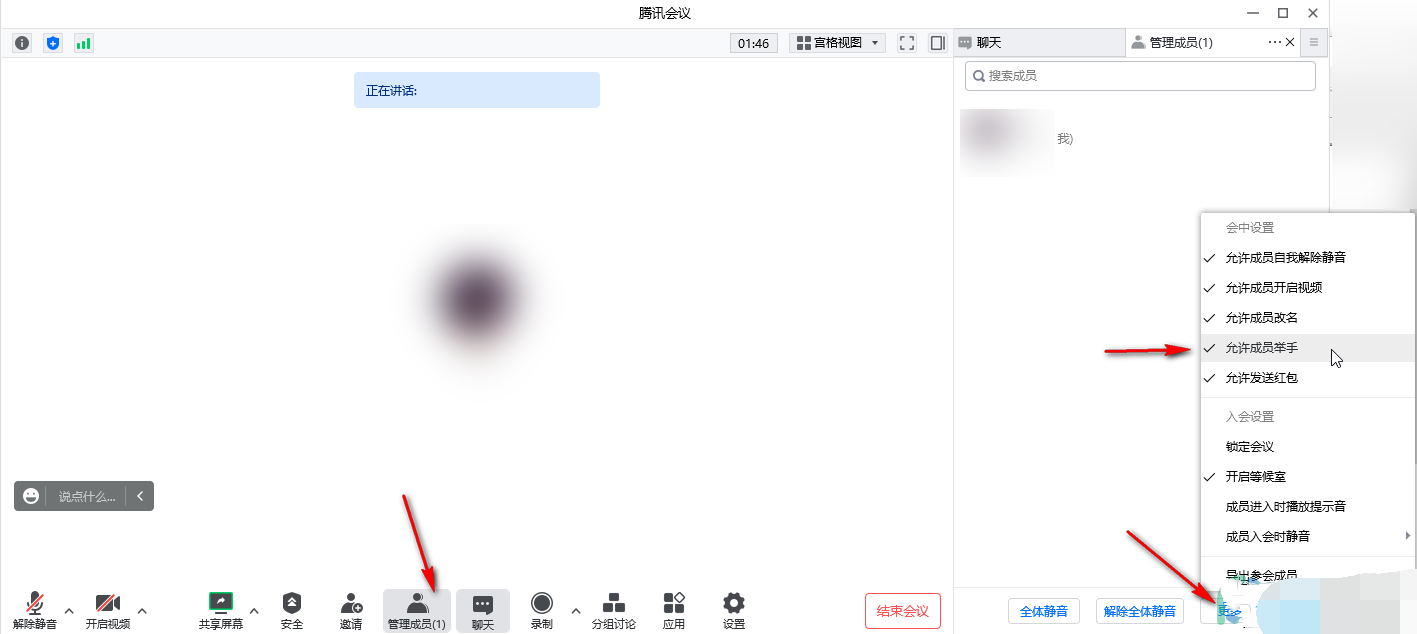
腾讯会议设置仅允许私聊主持人的方法
1、双击打开电脑版腾讯会议,在主要可以看到自己预定的会议;
2、我们可以将鼠标悬停到预定的会议上后,点击“进入会议”按钮,或者点击上方的“快速会议”按钮快速创建一个会议;
3、点击“使用电脑音频”按钮;
4、进入会议视图后,点击界面下方的“聊天”按钮,然后在右侧出现的聊天栏中点击人像图标并在展开的选项中点击“仅允许私聊主持人”;
5、点击旁边的“公告”按钮可以编辑公告内容后进行发布;
6、在会议视图界面下方点击“管理成员”按钮后可以在成员栏中点击“更多”按钮,设置想要的成员权限,比如允许成员举手发言等等。
猜你喜欢的教程
深山红叶U盘工具
深山红叶WinPE
常见问题
- todesk远程开机怎么设置 todesk远程开机教程
- 应用程序无法正常启动0x0000142怎么办 0x0000142错误代码解决办法
- 网速怎么看快慢k/s,b/s是什么意思 网速怎么看快慢k/s,b/s哪个快
- 笔记本声卡驱动怎么更新 笔记本声卡驱动更新方法
- 无法创建目录或文件怎么解决 无法创建目录或文件解决办法
- 8g内存虚拟内存怎么设置最好 8g内存最佳设置虚拟内存
- 初始化电脑时出现问题怎么办 初始化电脑时出现问题解决方法
- 电脑桌面偶尔自动刷新怎么回事 电脑桌面偶尔自动刷新解决方法
- 8g的虚拟内存设置多少 8g的虚拟内存最佳设置方法
- word背景图片大小不合适怎么调整 word背景图片大小不合适调整方法
-
2 HF高级客户端
-
3 114啦浏览器
-
9 工资管理系统
-
10 360驱动大师网卡版

